Hvis du oplever fejlen 0x8007000d, mens du prøver at downloade KB4598242 opdatering på Windows 10, fortsæt med at læse nedenfor for at løse problemet.
0x8007000d Windows 10 Update-fejlen "Nogle opdateringsfiler mangler eller indeholder fejl", skyldes normalt, hvis opdateringsfilerne er beskadigede, eller hvis Blandet virkelighed funktion (også kendt som "Windows Holographic"), er installeret på maskinen.
Denne vejledning indeholder trinvise instruktioner til at løse fejlen 0x8007000d i Windows 10-opdatering.
Sådan rettes 0x8007000d Windows 10 Update-fejl.
Vigtig:Før du anvender metoderne nævnt nedenfor for at fejlfinde fejlen 0x8007000d, skal du fortsætte og anvende følgende trin og derefter prøve at opdatere Windows 10 igen.
Trin 1.Sørg for, at du har logget på Windows med en administratorkonto.
Trin 2. Sørg for, at Dato, tid og regionale indstillinger er korrekte.
Trin 3. Sørg for, at du har nok plads på din disk (mindst 20 GB). For at frigøre diskplads skal du bruge Diskoprydningsværktøjet og følge instruktionerne i denne øvelse:
Trin 4. Hvis du ejer Windows 10 Pro eller Enterprise, og du har aktiveret BitLocker drevbeskyttelse, fortsæt derefter og dekrypter drevet C: før du installerer opdateringen.*
* Bemærk: For at deaktivere BitLocker-drevkrypteringen skal du gå til Kontrolpanel > System og sikkerhed > BitLocker Drive Encryption og klik Sluk BitLocker.

Trin 5.Download og installer den nyeste Service stak opdatering til den installerede Windows 10-version og arkitektur (32/64-bit). (For at se den installerede Windows 10 version/arkitektur, gå til: Start -> Indstillinger –> System –> Om.)
Metode 1. Tving Windows til at gendownloade opdateringen(erne).
Den første metode til at løse fejl 0x8007000d i Windows 10-opdatering er at genskabe mappen Windows Update Store ("C:\Windows\SoftwareDistribution"), som er det sted, hvor Windows gemmer de downloadede opdateringer. At gøre det:
1. Tryk samtidigt på Windows  + R tasterne for at åbne kørselskommandoboksen.
+ R tasterne for at åbne kørselskommandoboksen.
2. I kør kommandoboksen skal du skrive: services.msc og tryk Gå ind.

3. Højreklik på Windows opdatering service og vælg Hold op.

4. Åbn derefter Windows Stifinder og naviger til C:\Windows folder.
5. Vælg og Slet det "Softwaredistributionmappe.*
(Klik Blive ved i vinduet "Mappeadgang nægtet").
* Bemærk: Næste gang Windows Update kører, er en ny tom Softwaredistribution mappen oprettes automatisk af Windows for at gemme opdateringer.

6. Genstart din computer, og prøv derefter at søge efter opdateringer.
Metode 2. FIX 0x8007000d fejl med DISM & SFC værktøjer.
1. Åben kommandoprompt som administrator. At gøre det:
1. I søgefeltet skriv: cmd eller kommandoprompt
2. Højreklik på kommandoprompt (resultat) og vælg Kør som administrator.

2. I kommandopromptvinduet skal du skrive følgende kommando og trykke på Gå ind:
- Dism.exe /Online /Cleanup-Image /Restorehealth

3. Vær tålmodig, indtil DISM reparerer komponentlageret. Når handlingen er fuldført (du skal informeres om, at komponentlageret er blevet repareret), giv denne kommando og tryk Gå ind:
- SFC /SCANNOW

4. Når SFC-scanningen er fuldført, genstart din computer.
5. Prøv at opdatere dit system igen.
Metode 3. FIX fejl 0x8007000d ved at afinstallere Mixed Reality-funktionen.
En almindelig metode til at løse 0x8007000d-fejlen i Windows 10 KB4598242-opdatering er at afinstallere Mixed Reality-funktionen (Capability name: Analog. Holografisk. Desktop)
1. Åben kommandoprompt som administrator.
2. Kopier og indsæt følgende kommando i kommandoprompten og tryk Gå ind:
- dism /online /remove-capability /capabilityname: Analog. Holografisk. Desktop~~~~0.0.1.0
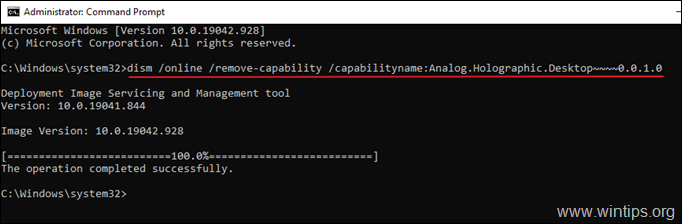
3. Efter at have fjernet "Analog. Holografisk. Desktop", genstart din pc og prøv at installere opdateringer igen. Normalt denne gang vil opdateringen blive gennemført uden fejl.*
* Bemærk: Hvis opdateringen mislykkes igen, skal du følge trinene ind metode-1 ovenfor for at gendownloade opdateringerne fra bunden.
4. Efter opdateringsinstallationen fortsæt og tilføj analogen igen. Holografisk. Desktop-pakke til at installere Mixed Reality-funktionen på din pc igen (hvis du har brug for det), ved at give denne kommando i admin-kommandoprompten.
dism /online /add-capability /capabilityname: Analog. Holografisk. Desktop~~~~0.0.1.0
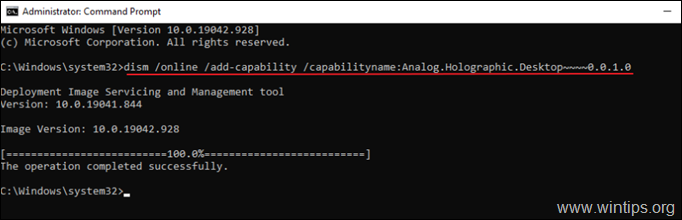
Metode 4. Reparer Windows 10 med en opgradering på stedet.
En anden metode, der normalt virker, til at løse Windows 10-opdateringsproblemer, er ved at reparere Windows 10. Til den opgave skal du følge de detaljerede instruktioner i denne artikel: Sådan repareres Windows 10.
Det er det! Hvilken metode virkede for dig?
Fortæl mig, om denne guide har hjulpet dig ved at efterlade din kommentar om din oplevelse. Synes godt om og del denne guide for at hjælpe andre.